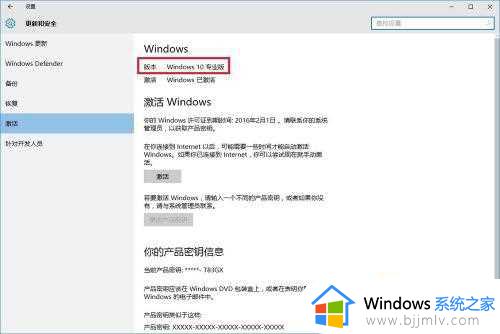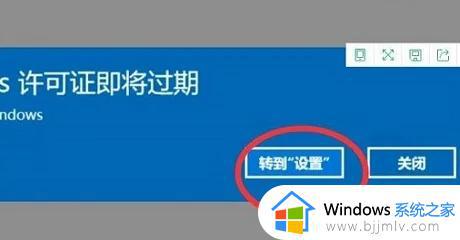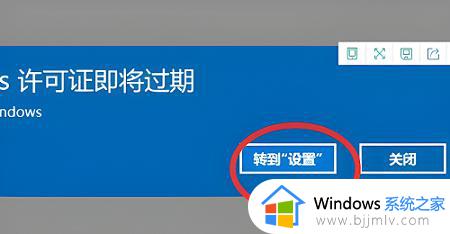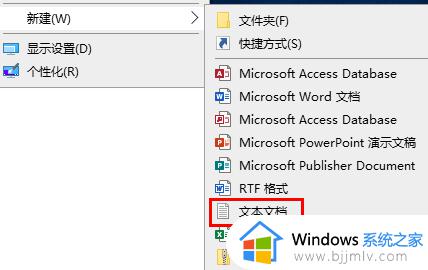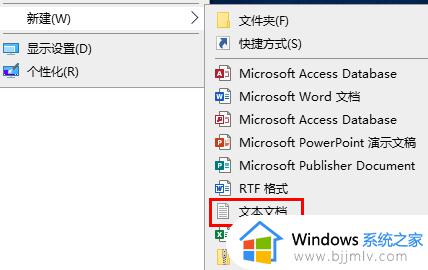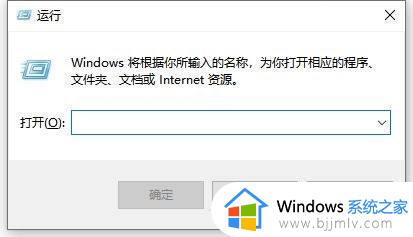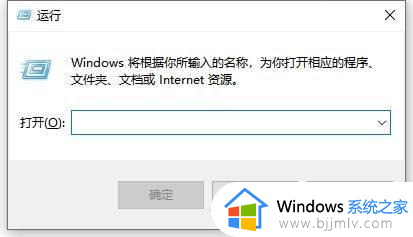如何取消windows许可证的提示 怎么关闭windows许可证过期的提示
更新时间:2024-06-12 09:22:57作者:runxin
在电脑安装完微软系统后,很多用户都会选择使用产品密钥的方式来进行激活,而且密钥存在有激活期限,因此期限到也会出现windows许可证过期的提示,这让许多用户都觉得很是困惑,对此如何取消windows许可证的提示呢?这里小编就来教大家怎么关闭windows许可证过期的提示相关内容。
具体方法如下:
1、windows许可证即将过期需要再次激活,进入系统后点击开始菜单。
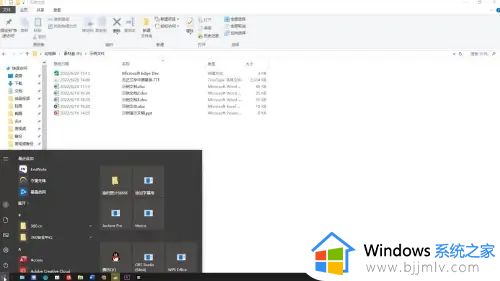
2、点击设置选项后在弹出的窗口中选择更新和安全选项。
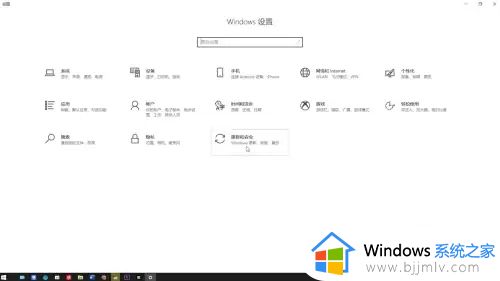
3、在左侧的列表中点击激活选项,点击更改产品密钥选项。
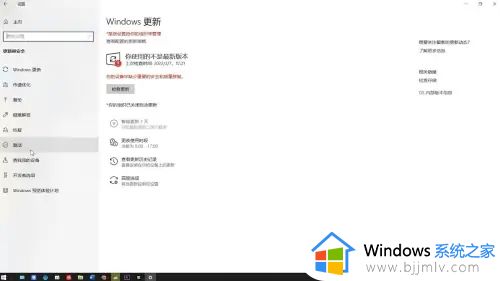
4、输入数字激活码(通常有25位)点击下一步完成激活就行了。
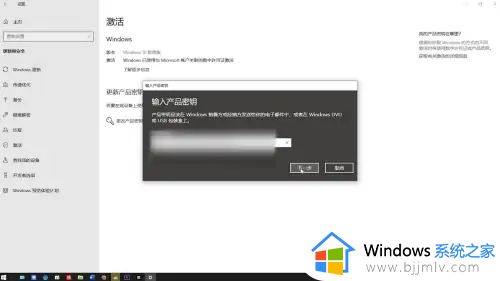
上述就是小编带来的怎么关闭windows许可证过期的提示相关内容了,如果有不了解的用户就可以按照小编的方法来进行操作了,相信是可以帮助到一些新用户的。